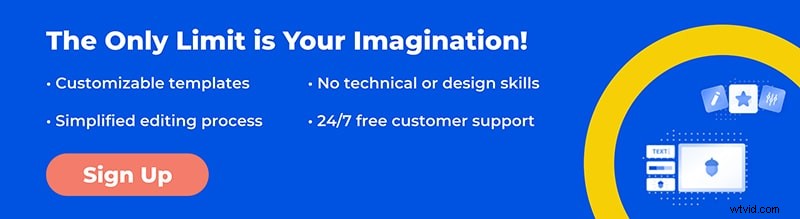Przesyłanie filmu na preferowaną platformę trwa wiecznie lub nie możesz wysłać go e-mailem, ponieważ rozmiar pliku jest zbyt duży! Ach, wszyscy tam byliśmy. Udostępnianie lub przesyłanie filmów do jednej minuty długości to nie jest wielka sprawa. Ale jeśli chodzi o dłuższe filmy, pojawiają się problemy. Oto kiedy kompresory wideo przychodzą nam na ratunek.
Przesyłanie dużego pliku wideo do Internetu bez korzystania z kompresora wideo może być trudne. Po pierwsze, załadowanie go zajmie trochę czasu. Po drugie, będzie buforować podczas przesyłania strumieniowego, zwłaszcza jeśli widz ma wolne połączenie internetowe. Z tego właśnie powodu większość filmów, które oglądasz online, została skompresowana przed przesłaniem.
Zasada kompresji wideo polega na usuwaniu szczegółów z pliku wideo i grupowaniu podobnych pikseli w celu zmniejszenia rozmiaru wideo. Ale jeśli zrobisz to dobrze, utrata jakości będzie na tyle niewielka, że pozostanie niezauważona.
Na szczęście dostępnych jest wiele narzędzi online i offline do kompresji różnych formatów plików wideo . Przyjrzyjmy się więc niektórym z najlepszych narzędzi, które pomogą Ci skompresować wideo przy minimalnym czasie i wysiłku.
- Jak kompresować filmy online?
- Jak kompresować filmy offline?

Jak kompresować filmy online?
Jeśli chcesz skompresować swoje filmy bez pobierania i instalowania oprogramowania, mamy coś dla Ciebie. Oto kilka rozwiązań online.
-
YouCompress
YouCompress to darmowe narzędzie, które działa całkowicie w przeglądarce. Obsługuje następujące formaty plików wideo:MP4, MOV, MP3, PDF, JPEG, JPG, PNG i GIF. Jednorazowo można skompresować tylko jeden plik wideo.
Po zakończeniu kompresji plik jest dostępny do pobrania. Możesz zobaczyć rozmiar pliku końcowego produktu, a także procent kompresji. Jedynym minusem tego kompresora wideo jest to, że nie pozwala on na dostosowanie opcji kompresji, a przetwarzanie plików może być nieco powolne.
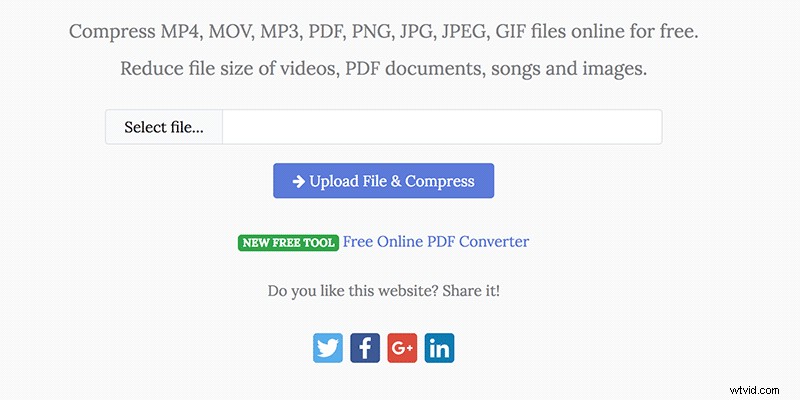
Źródło:YouCompress
-
UniConverter online (Media.io)
Online UniConverter to darmowy kompresor wideo online, który nie pozostawia znaków wodnych. Możesz dostosować rozmiar, rozdzielczość i format wideo według własnego uznania. Wszystko, co musisz zrobić, to dodać plik wideo i wybrać ustawienia kompresji. Możesz udostępnić swoje wideo natychmiast po skompresowaniu.
UniConverter ma również oprogramowanie dostępne do bezpłatnego pobrania na Maca i Windowsa.
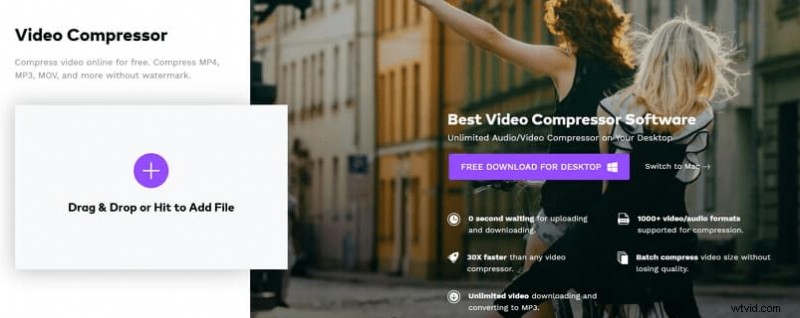
Źródło:UniConverter
-
Mniejsze wideo
VideoSmaller to kolejny całkowicie darmowy kompresor wideo, z którego można korzystać online. Jest dość prosty w użyciu, ale ma pewne ograniczenia. Platforma może kompresować tylko formaty MP4, AVI i MOV, a rozmiar pliku nie powinien przekraczać 500 MB. Musisz tylko przesłać plik wideo, wybrać szerokość wideo i skompresować.
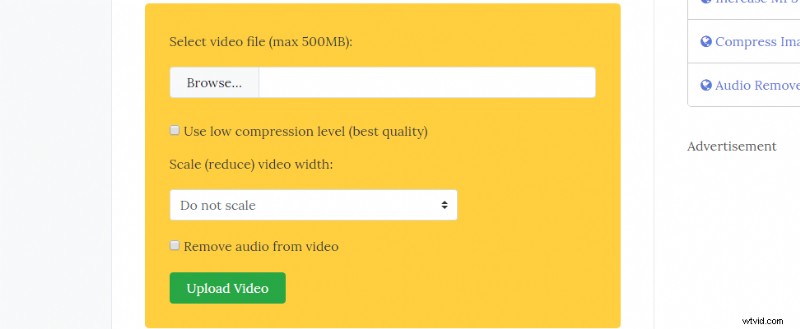
Źródło:VideoSmaller
-
Clipchamp
Clipchamp umożliwia edycję i kompresję pliku wideo, wybór formatu, rozdzielczości i rozmiaru pliku wideo. Po zakończeniu kompresji możesz dokładnie zobaczyć, o ile zmniejszyło to rozmiar pliku. Następnie możesz go udostępnić lub zapisać na swoim komputerze.
Clipchamp wymaga rejestracji. W darmowej wersji możesz eksportować skompresowane filmy tylko w rozdzielczości 480p, a wideo jest opatrzone znakiem wodnym. Aby uzyskać lepszą jakość eksportu, będziesz musiał zapłacić za usługę.
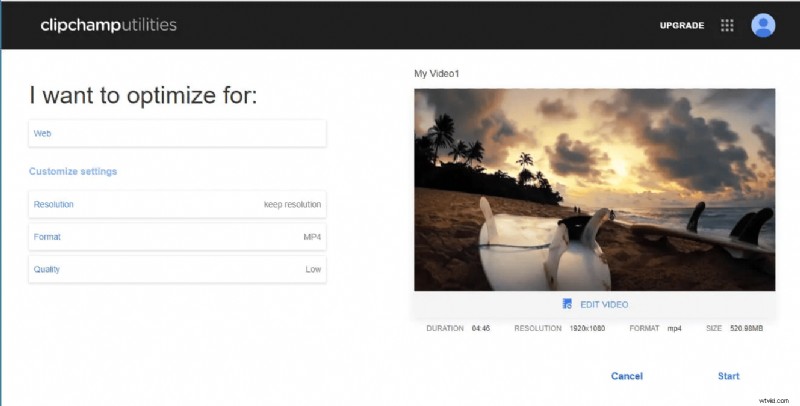
Źródło:Clipchamp
-
CloudConvert
Następnie mamy CloudConvert, który obsługuje ponad 200 formatów wideo, w tym MP4, AVI, WMV, MOV i VOB, umożliwiając konwersję dowolnego typu pliku wideo. Aby skompresować plik wideo, prześlij go i dostosuj profil, szerokość, wysokość, liczbę klatek na sekundę, CRF itp. Możesz jednocześnie kompresować różne pliki.
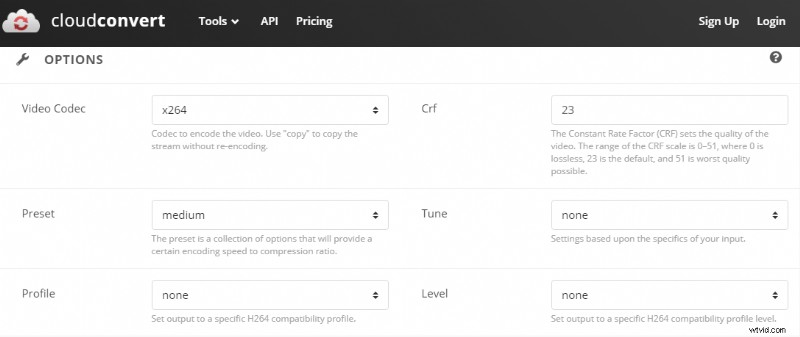
Źródło:CloudConvert
Darmowa wersja CloudConvert zapewnia do 1 GB miejsca na Twoje pliki, co odpowiada około 25 minutom wideo. Alternatywnie możesz zapłacić za pakiet, zaczynając od 8 USD miesięcznie z 500 minutami plików wideo.
-
Klideo
Clideo to oprogramowanie przeglądarkowe, bezpłatne dla plików do 500 MB. Jeśli potrzebujesz więcej miejsca, możesz uaktualnić do Clideo Pro za miesięczną opłatą w wysokości 6 USD. Dzięki przyjaznemu dla użytkownika interfejsowi ten kompresor wideo jest świetny dla początkujących i nie wymaga żadnych specjalnych umiejętności edycji wideo. Pozwala wyświetlić podgląd wideo przed jego zapisaniem.
Możesz użyć Clideo do kompresji MP4, AVI, WMV, MOV, VOB i wielu innych rzadkich formatów plików wideo.
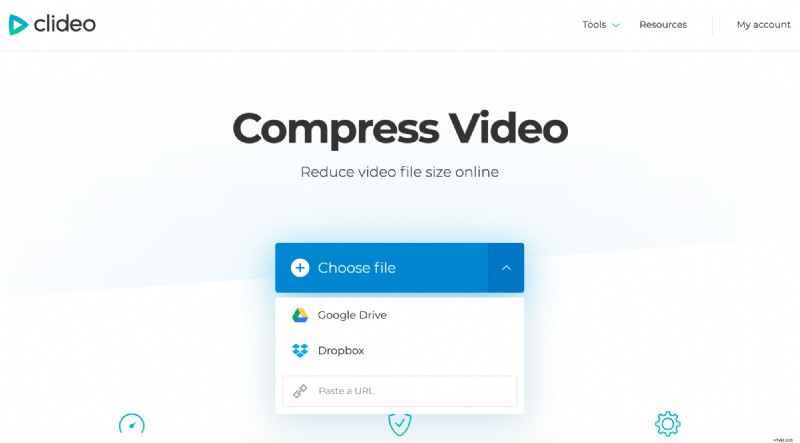
Źródło:Clideo
-
KeepVid
KeepVid to darmowy, wszechstronny zestaw narzędzi wideo online. Do kompresji możesz dodać plik wideo, a następnie wybrać wymaganą jakość. KeepVid pozwala wybrać format pliku wyjściowego i rozdzielczość. Ostateczny przetworzony plik wideo musi zostać pobrany, ponieważ nie są dostępne żadne opcje udostępniania. Możesz także kupić wersję oprogramowania KeepVid dla komputerów Mac i Windows.
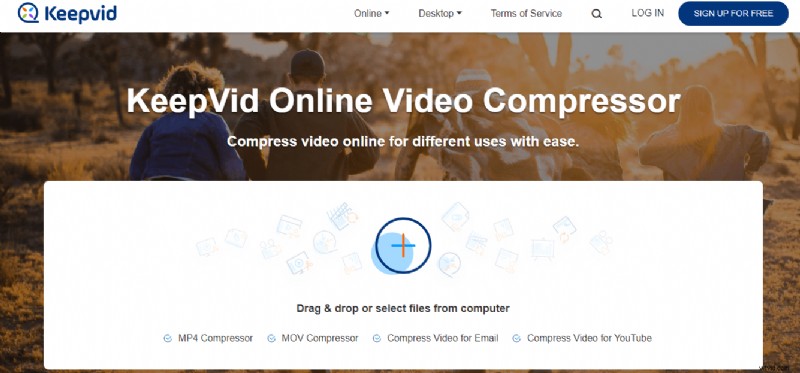
Źródło:KeepVid
-
PS2PDF
PS2PDF to darmowy bezstratny/stratny kompresor wideo online. Pierwszym krokiem jest przesłanie pliku, a następnie zmiana opcji kompresji w razie potrzeby. Jedynym obsługiwanym formatem wyjściowym jest MP4. Jeśli chodzi o proces kompresji, masz dwie opcje:niska jakość, ale szybka lub wysoka jakość, ale wolno. Na koniec kliknij „Kompresuj teraz” i jesteś gotowy do pracy.
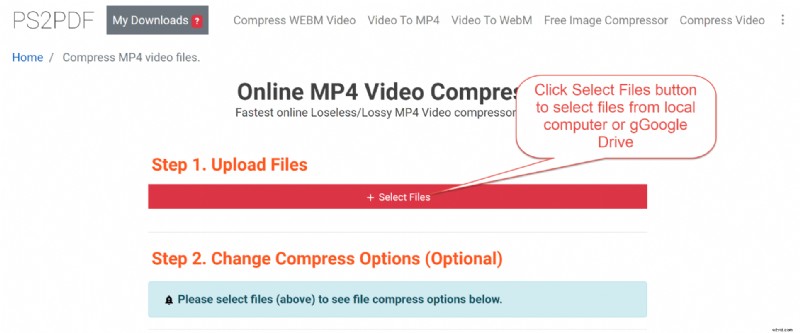
Źródło:PS2PDF
-
Kompresja MP4
MP4 Compress to całkowicie darmowy internetowy kompresor wideo MP4, który może zmniejszyć rozmiar pliku wideo bez utraty jakości. Wystarczy, że prześlesz plik, który nie może przekraczać 500 MB.
Jak sama nazwa wskazuje, możesz użyć narzędzi do konwersji tylko plików wideo MP4. Jeśli więc chcesz skompresować wideo w innym formacie, musisz albo przekonwertować je na MP4, albo użyć innego narzędzia.
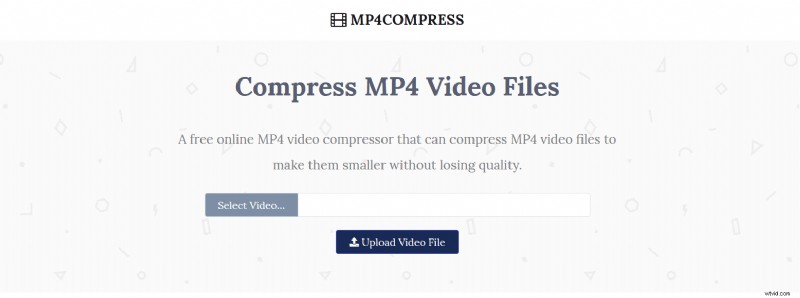
Źródło:MP4 Compress
-
Konwerter online
Inną prostą i przyjazną dla początkujących opcją, która bezpłatnie konwertuje i kompresuje filmy, jest Online Converter. Możesz przesłać plik lub wprowadzić adres URL swojego filmu. Następnie wpisz żądany rozmiar pliku wideo, wybierz jakość (możesz usunąć dźwięk, aby jeszcze bardziej zmniejszyć rozmiar) i skompresuj.
Możesz użyć tego narzędzia do kompresji formatów wideo MP4, AVI, FLV, MOV, 3GP, MKV, WMV. Ale po kompresji format wideo automatycznie zmieni się na MP4.
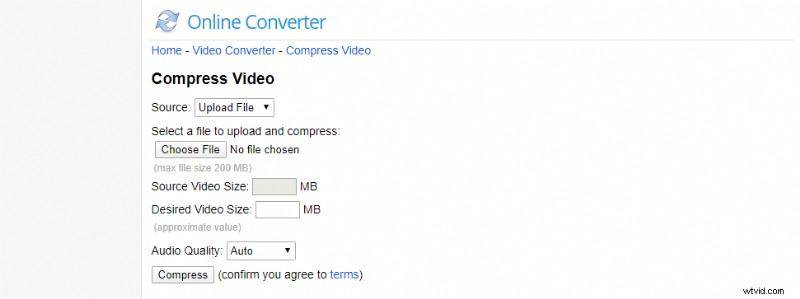
Źródło:Konwerter online
Jak kompresować filmy offline?
Aby skompresować pliki wideo w trybie offline, możesz użyć domyślnych programów dla komputerów Mac i Windows lub specjalistycznego oprogramowania do kompresji wideo. Ten ostatni pozwala na większą kontrolę nad filmem. Ale w zależności od potrzeb obie opcje są dobre.
-
Hamulec ręczny
HandBrake to bezpłatne oprogramowanie typu open source obsługiwane przez systemy Windows, Linux i Mac. Oferuje różne profile i formaty plików wideo. Chociaż znacznie zmniejsza rozmiar pliku wideo, utrata jakości jest nieznaczna. Jedynymi obsługiwanymi formatami wyjściowymi są MKV i MP4.
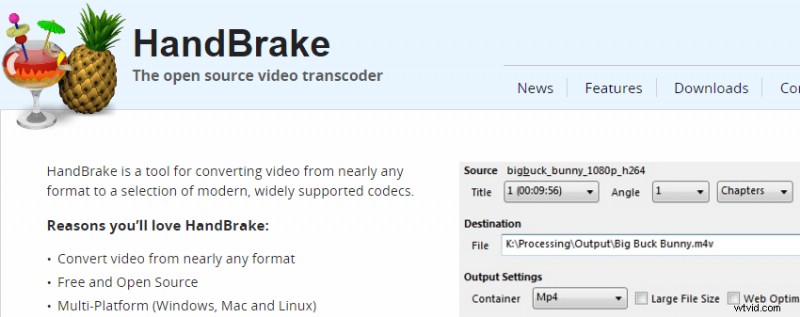
Źródło:HandBrake
Aby skompresować wideo, wybierz plik, otwórz go, wybierz miejsce, w którym chcesz zapisać skompresowane wideo, wybierz preferowane ustawienia i kliknij Rozpocznij kodowanie.
-
Odtwarzacz multimediów VLC
VLC Media Player to jeden z najpopularniejszych programów do przeglądania i edycji multimediów. Jest to bezpłatne oprogramowanie typu open source, dostępne na komputery stacjonarne i urządzenia mobilne. VLC Media Player jest kompatybilny zarówno z komputerami Mac, jak i Windows.
Ten program jest dość łatwy w obsłudze. Wszystko, co musisz zrobić, to dodać plik, dostosować ustawienia i kliknąć start. VLC zapewnia rekomendacje dla różnych typów filmów, takich jak „wideo dla iPoda”, „wideo dla Androida”, „wideo dla YouTube” itp.
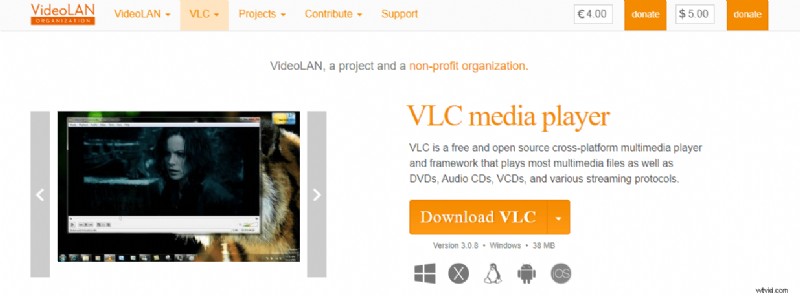
Źródło:VLC Media Player
-
Adobe Premiere Pro
Adobe Premiere Pro to bardzo popularny program do edycji wideo oparty na osi czasu. Adobe nie jest najbardziej przyjaznym narzędziem dla początkujących, ale świetnie nadaje się do profesjonalnej edycji wideo. Subskrypcja kosztuje 19,99 USD miesięcznie.
Aby skompresować wideo, utwórz nowy projekt i wstaw plik. Z menu wybierz „Eksportuj media”, a otworzy się okno. Tam, w opcji „Ustawienia szybkości transmisji bitów”, możesz zmniejszyć średnią szybkość transmisji wideo, aby zmniejszyć rozmiar. Pozostało tylko wyeksportować skompresowany plik wideo i zapisać go na komputerze.
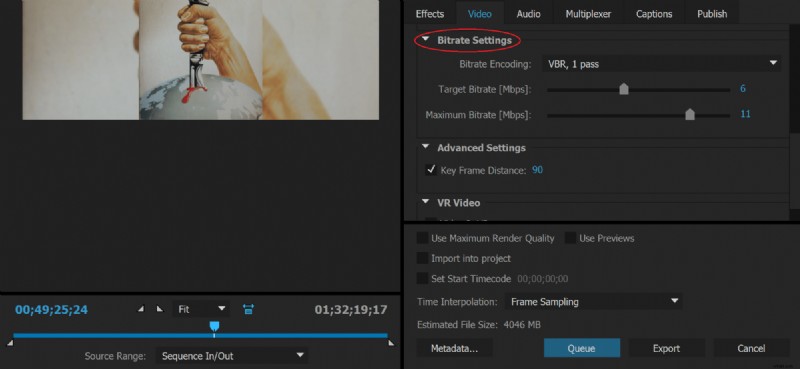
Źródło:Adobe Premiere Pro
-
Wspaniały udział
Wondershare to wszechstronne narzędzie wideo kompatybilne z systemami Windows i Mac. Oferuje 1000 obsługiwanych formatów plików wideo. To bardzo potężne narzędzie do kompresji dużych plików wideo bez utraty jakości. Możesz kompresować wiele plików jednocześnie. Wondershare twierdzi, że konwertuje 30 razy szybciej niż jakikolwiek inny program.
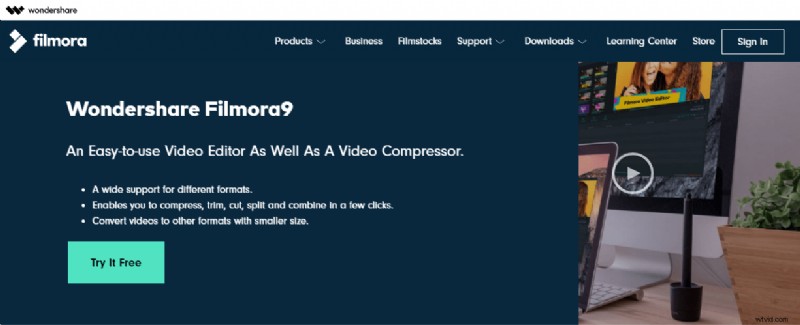
Źródło:Wondershare
Jeśli szukasz tylko kompresora wideo, możesz bezpłatnie pobrać Wondershare Free Video Converter. Ale jeśli chcesz mieć wszechstronne narzędzie wideo, koszt dożywotniej licencji wynosi 59,95 USD.
Aby uzyskać przewodnik krok po kroku dotyczący kompresji plików wideo za pomocą Wondershare, zalecamy zapoznanie się z tym artykułem .
-
Dowolny konwerter wideo
Any Video Converter to darmowe oprogramowanie, które specjalizuje się w konwersji, nagrywaniu i edycji filmów. Oprogramowanie posiada narzędzie do kompresji, które zapewnia bezstratną kompresję jakości. Dowolny konwerter wideo obsługuje wiele formatów i pozwala łatwo manipulować wynikiem końcowym.
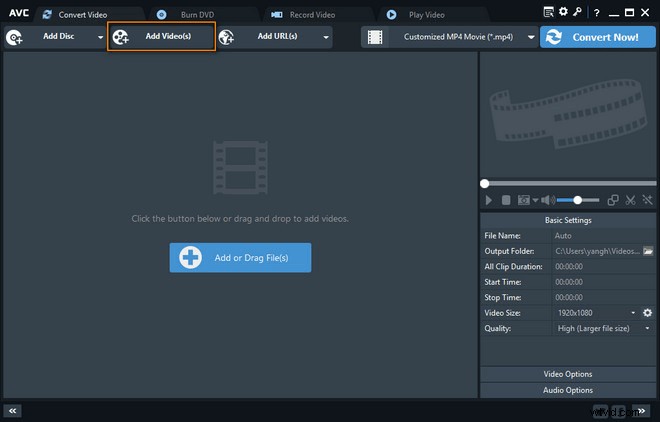
Źródło:Any Video Converter
-
iMovie
iMovie to łatwe w użyciu oprogramowanie do edycji filmów opracowane przez firmę Apple Inc. Jest bezpłatne, ale dostępne tylko na komputery Mac. iMovie umożliwia kompresowanie plików wideo przez dostosowywanie rozdzielczości i jakości, aż do osiągnięcia docelowego rozmiaru pliku. Zapewnia również opcję natychmiastowego udostępnienia pliku na Youtube, Facebooku lub e-mailu.
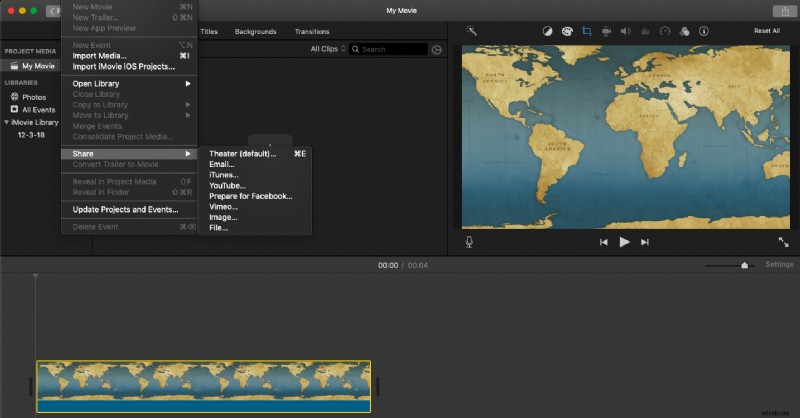
Source:iMovie
-
Final Cut Pro Compressor
Final Cut Pro is a non-linear video-editing software program designed for running on Mac only. It has a specialized video compressor that allows you to create custom export settings. The video compressor is quite flexible and has support for 360° video, HDR, HEVC, and MXF outputs. However, this program is a bit on the pricey side, with a $49.99 fee.
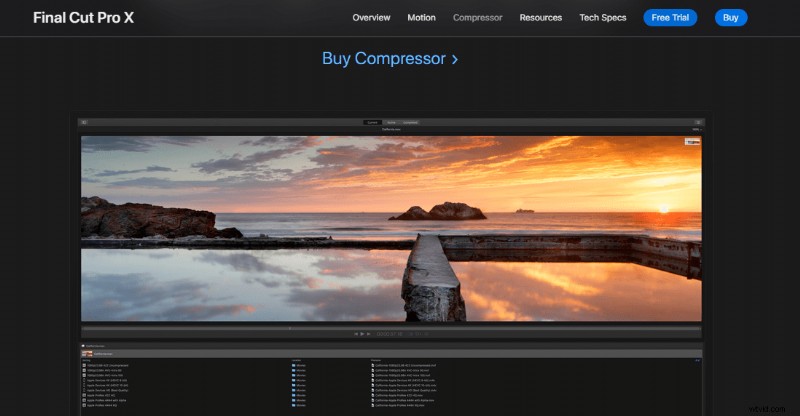
Source:Apple
-
PowerDirector
CyberLink’s PowerDirector is a video-editing software program, running only on Windows. It offers a completely free version, as well as a subscription model starting at $5.83 per month.
PowerDirector provides high-end performance tools for video creation, including a video compressor. The compressor allows you to choose your desired video frame size and frame rate, ranging from 6 to 50 Mbps.
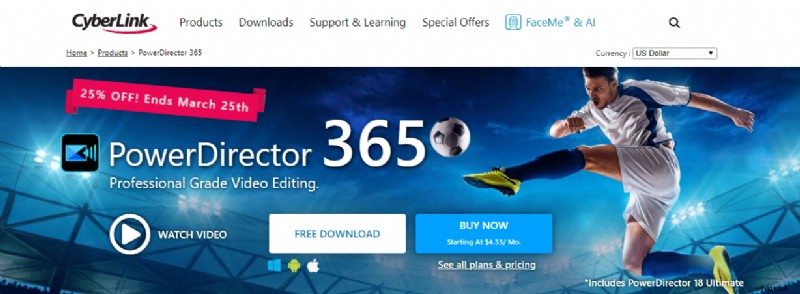
Source:PowerDirector
-
FreeMake
FreeMake is a free file compressor supported by Windows only. It works with over 500 file formats, has no size limitations, and gives an option to export your video file directly to YouTube. FreeMake has a very simple user interface and is fairly easy to work with.
For video compression, you need to add your video file and customize the output size. Additionally, you can adjust the width and height, frame rate, bitrate, etc.
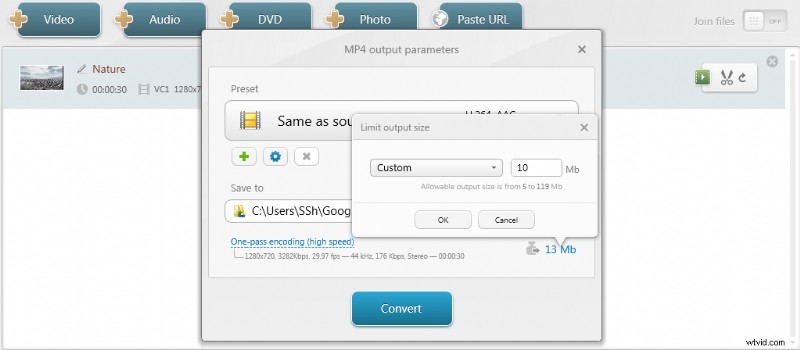
Source:FreeMake
-
QuickTime Player
QuickTime Player is Apple’s default media player that includes an option to compress video files. First, open your file, then select “File” from the menu options, go to “Export As,” and adjust the resolution as needed. This doesn’t give you tons of adjustment options but is a sure and quick way to reduce video file size.
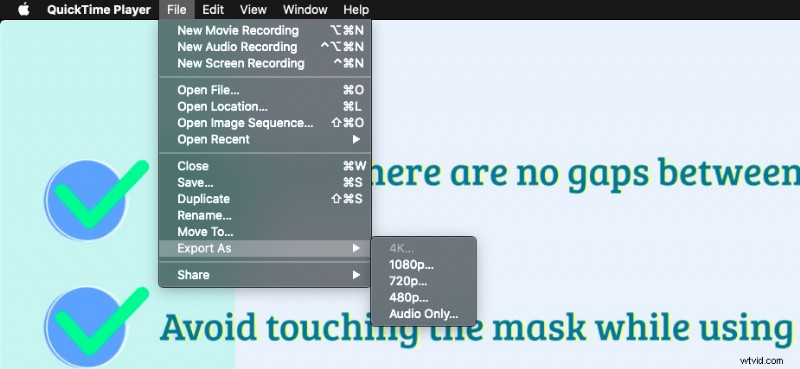
Source:QuickTime Player
Conclusion
To sum up, small file size and high video quality don’t have to be mutually exclusive. Compressing your video files benefits both you and your viewer. It saves you upload time and reduces buffering on the receiver’s end.
Compression works by removing certain details from your video file. Sometimes, the video sound or background music is deleted as well. If the compressor has automatically muted your video, no worries, as you can always add the music back to your video .
Whether you want to compress your video file online or with specialized software offline, there are plenty of options at your disposal. This article covered the main and most efficient tools to help you get the job done. Test various options and tools to find the one that fits your needs best.